
Aceasta este o altă funcție interesantă pe care ne oferă sistemul de operare macOS pentru a avea acces rapid la opțiunile sistemului. Toate acestea în plus, fără prea multe complicații, ca de obicei în Apple datorită colțurilor active.
Colțurile active sunt utilizate pentru a efectua funcții pe computerul nostru, pur și simplu prin trecerea indicatorului printr-unul dintre cele patru colțuri pe care le avem pe ecran. Da, cu aceasta vom fi puțin mai productivi și datorită „Colțurilor active” ne vom bucura de patru Comenzi rapide care poate fi configurat cu ușurință așa cum dorim.
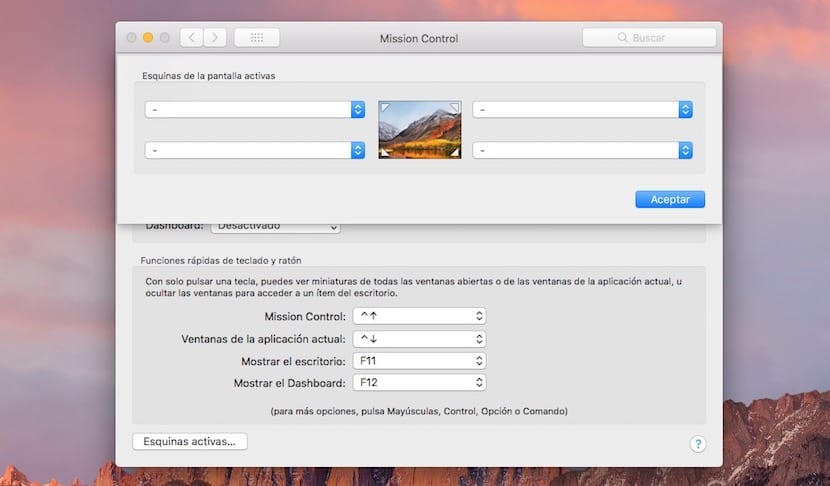
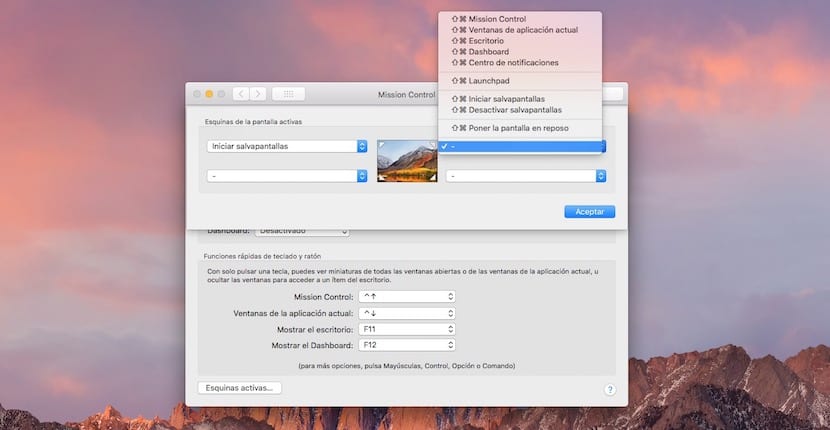
Poate că nu vrem asta pur și simplu cu mutați indicatorul într-un colț al ecranului pentru a activa funcția desemnată (porniți screensaverul, activați Launchpad-ul, deschideți centrul de notificări etc.), de aceea putem chiar să configurăm acțiunea apăsând orice tastă și trecând peste colț. Dar vom vedea acest lucru la final, acum vom vedea pașii necesari pentru a efectua aceste funcții rapide pe Mac.
- Selectăm din Preferințe sistem> Control misiune. În acesta, faceți clic pe partea din stânga jos „Colțuri active ...”
- Apare un meniu derulant cu patru opțiuni, faceți clic pe ele și alegeți opțiunea dorită trecând cursorul peste colțul ales.
- În cele din urmă, înainte de a pleca, trebuie să facem clic pe OK și atât.
Dar acest lucru ar putea avea unele inconveniente, deoarece dacă alegem să activăm Screensaver în colțul din stânga sus (atâta timp cât îl avem activ în setări) acest lucru se va activa de fiecare dată când plutim acolo și poate fi o problemă, deci putem folosi acest truc. Ne selectăm opțiunea pentru a activa screensaver-ul, dar apăsând tasta Shift, cmd, alt, în același timp. În acest fel, Screensaver-ul va fi activat atunci când executăm această comandă, de exemplu, cmd + plasați cursorul peste colț.
Acestea sunt un instrument excelent pentru a vizualiza diverse opțiuni, cum ar fi desktopul sau pentru a vizualiza aplicații, fără a fi nevoie să mergeți la doc sau să blocați pur și simplu Mac-ul atunci când sunteți plecat.